
Microsoft actualiza con frecuencia su sistema operativo Windows para mantener su estabilidad y rendimiento confiable. Estas actualizaciones también pueden incluir varias mejoras y nuevas funciones agregadas al sistema operativo; sin embargo, recientemente, algunos usuarios se han enfrentado a KB5018427 que no puede instalar el problema de Windows 11 en su PC.
Esta no es la primera vez que una actualización no se instala en el sistema operativo Windows y hay varias razones por las que esto podría suceder. Algunas de estas razones incluyen errores o fallas en el sistema, archivos del sistema dañados o faltantes, el servicio de actualización de Windows está detenido o problemas relacionados con el proceso de actualización.
Si tiene problemas con su actualización, no se preocupe, lo tenemos cubierto. Hemos mencionado todas las posibles soluciones y métodos para resolver el problema en el siguiente artículo.
Resolver falla al actualizar el problema de Windows
Como sabemos que existen múltiples factores que podrían hacer que enfrente el problema, por lo tanto, deberá seguir todas las soluciones y ver cuál funciona mejor.
Solución 1: Realice un arranque limpio
Los errores o fallas pueden aparecer en cualquier sistema operativo y Windows no es una excepción. Esta es una de las razones por las que enfrenta este problema y la mejor manera de solucionarlo es realizar un inicio limpio de su sistema operativo y volver a intentar el proceso de actualización. Estos son los pasos necesarios:
- Abra el mensaje EJECUTAR presionando las teclas Win + R al mismo tiempo.
- Escriba msconfig y presione Aceptar.
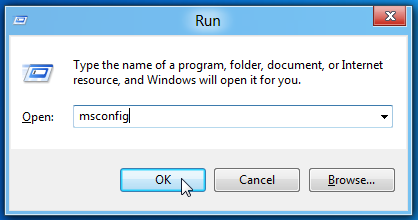
- En la ventana Configuración del sistema, vaya a la pestaña Servicios.
- Marque la casilla junto a Ocultar todos los servicios de Microsoft.
- Ahora haga clic en el botón Deshabilitar todo.
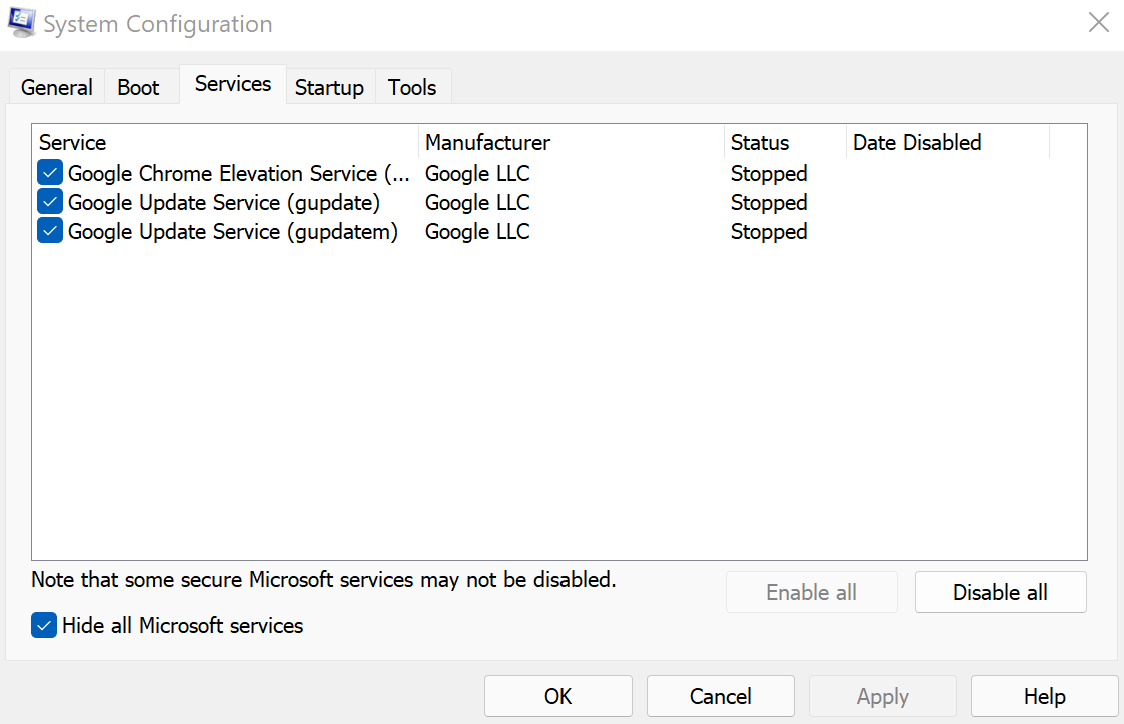
- Vaya a la pestaña Inicio y abra el Administrador de tareas.
- Deshabilite todas las aplicaciones de terceros presentes en la lista.
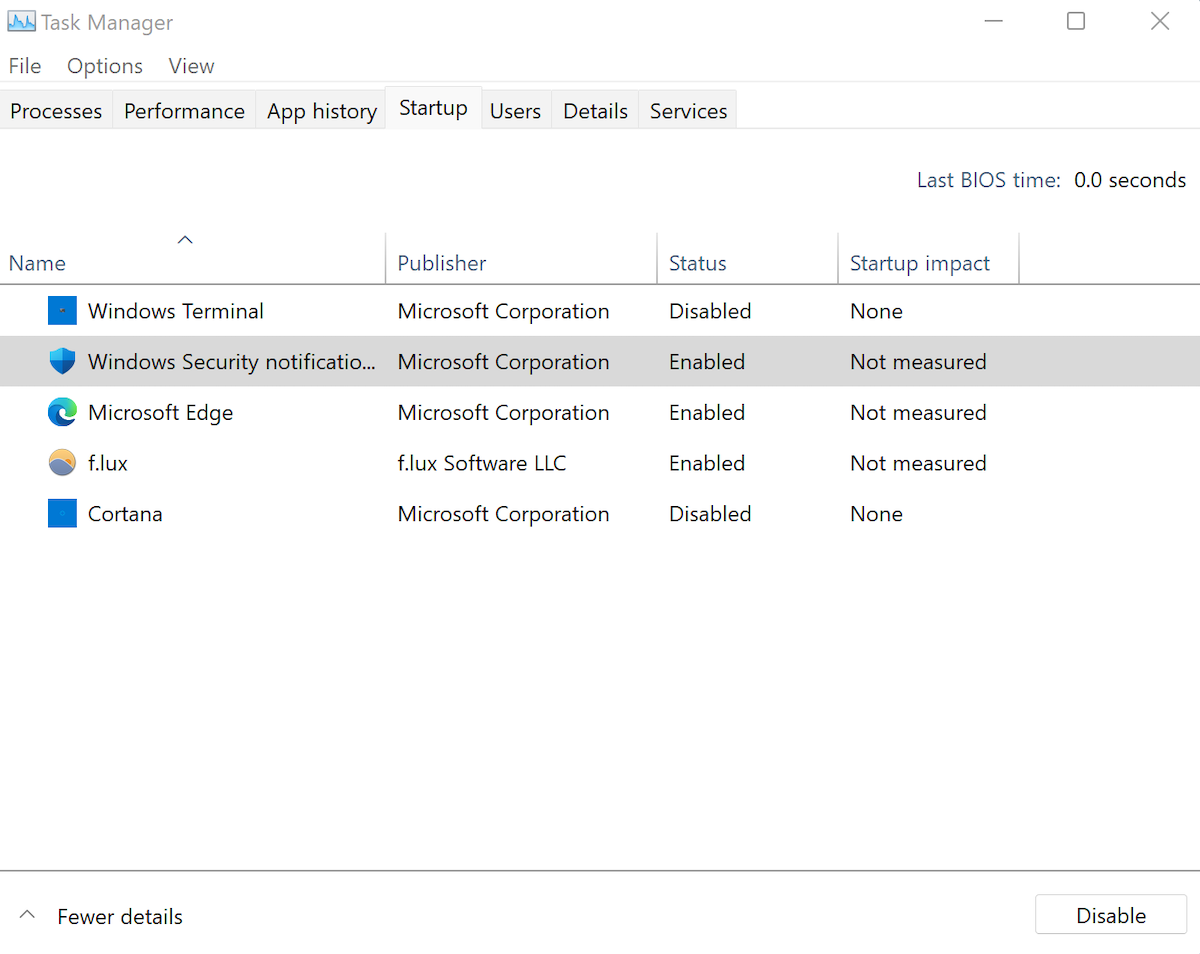
- Reinicie su computadora normalmente y verifique si el problema persiste.
Solución 2: use el Solucionador de problemas de actualización de Windows
Otra razón por la que podría estar enfrentando el problema es por un problema con la herramienta de actualización y su proceso. Afortunadamente, Microsoft ha incluido una herramienta de solución de problemas para problemas como este integrado en el sistema operativo. Puede usar la herramienta de solución de problemas para resolver el problema y estas son las instrucciones sobre cómo hacerlo:
- Haga clic en el menú Inicio y abra la aplicación Configuración.
- En el menú del lado izquierdo, elija Sistema.
- Busque y abra la opción Solucionar problemas en la ventana del lado derecho.
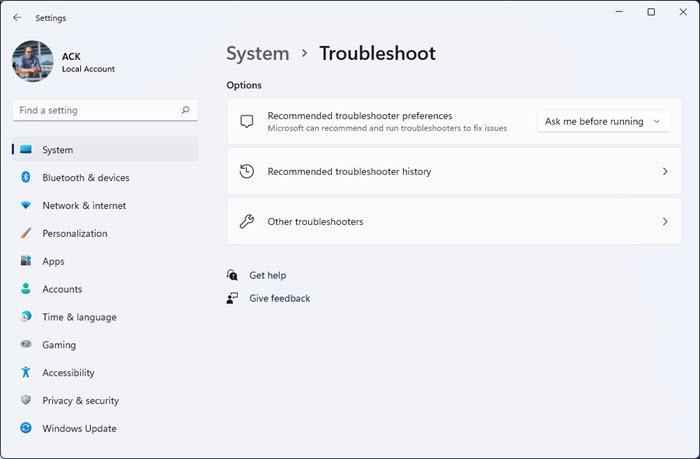
- Ahora haga clic en Otro solucionador de problemas.
- Busque Windows Update y haga clic en el botón EJECUTAR.
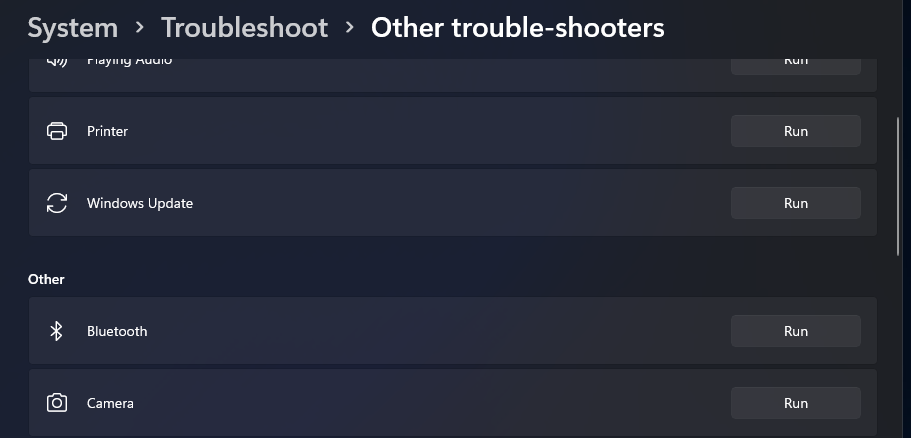
- Siga el resto del procedimiento dado y reinicie su PC.
- Vea si el problema se resolvió.
Solución 3: compruebe el servicio de actualización de Windows
Para que la actualización de Windows funcione según lo previsto y sin ningún problema, el servicio de actualización de Windows debe estar ejecutándose y, por cualquier motivo, si se detiene, esto podría dar lugar a que KB5018427 no pueda instalar el problema de Windows 11. Compruebe si el servicio se está ejecutando siguiendo estos pasos:
- Inicie el cuadro de diálogo EJECUTAR.
- Escriba services.msc y presione Entrar.
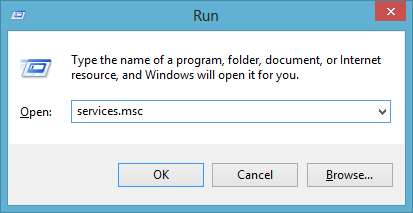
- En la lista de servicios, busque Windows Update.
- Haga clic derecho sobre él y seleccione Propiedades.
- Verifique el tipo de inicio si está configurado en automático; de lo contrario, haga clic en el menú desplegable y elija Automático.
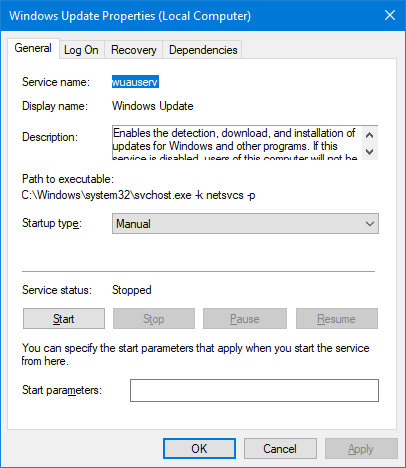
- Ahora haga clic en Estado del servicio, si está detenido, haga clic en el botón Iniciar debajo de la sección.
- Haga clic en Aplicar y luego en Aceptar para guardar los cambios realizados.
- Compruebe si el problema persiste.
Solución 4: Cambiar DNS a Google DNS
Algunos usuarios en los sitios web de formularios y redes sociales indicaron que su problema puede ser causado por su DNS o sistema de nombres de dominio y su problema se solucionó cuando cambiaron el DNS existente a Google DNS. También puedes hacer lo mismo siguiendo estas instrucciones:
- Abra el mensaje EJECUTAR.
- Escriba ncpa.cpl y presione Aceptar.
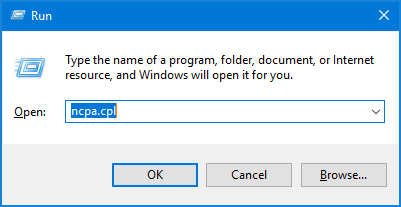
- En la lista de adaptadores de red, haga clic derecho en el suyo y seleccione Propiedades.
- En la sección Esta conexión usa los siguientes elementos, busque Versión del protocolo de Internet (TCP/IPv4)
- Ahora haga clic en el botón Propiedades a continuación.
- Marque la casilla junto a Usar las siguientes direcciones de servidor DNS.
- Establezca el DNS preferido en 8.8.8.8 y el DNS alternativo en 8.8.4.4.
- Guarde los cambios realizados, haga clic en Aplicar y luego en Aceptar.
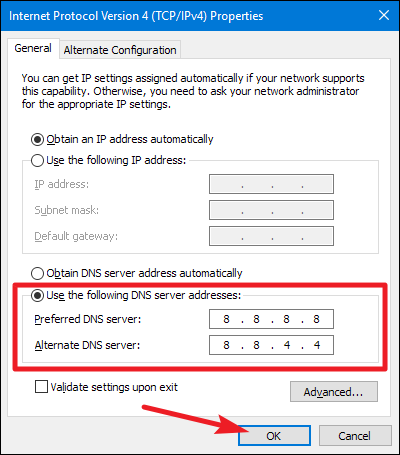
- Reinicie su sistema para aplicar estos cambios y compruebe si hay errores.
Solución 5: ejecutar herramientas de línea de comandos
Las herramientas de línea de comandos son un componente de cada sistema operativo Windows que se implementa para resolver problemas relacionados con el sistema, como archivos del sistema dañados o faltantes. Estos problemas también pueden desencadenar el problema y puede usarlo para solucionarlo siguiendo estos pasos:
- Haga clic en el menú Inicio y vaya a la barra de búsqueda.
- Escriba cmd y seleccione Símbolo del sistema de la lista de mejores coincidencias.
- Elija la opción Ejecutar como administrador.
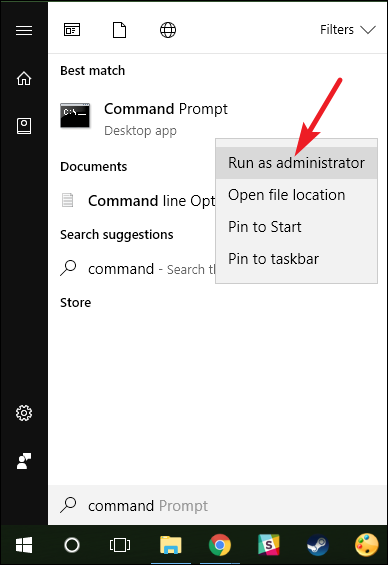
- En la ventana del símbolo del sistema, escriba estos comandos seguidos de la tecla Intro después de cada uno.
- sfc /escanear ahora
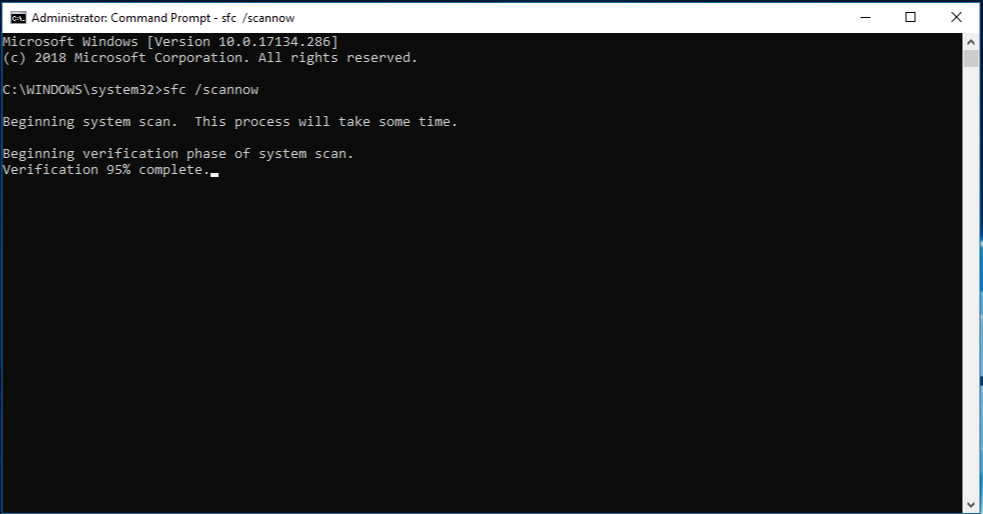
- DISM /En línea /Imagen de limpieza /CheckHealth
- DISM /En línea /Limpieza-Imagen/Escanear Salud
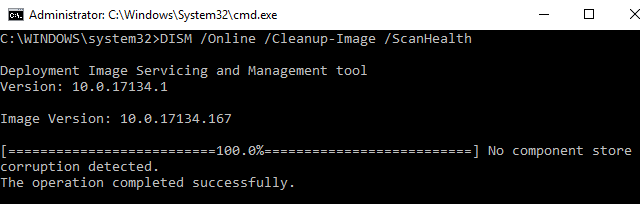
- DISM /En línea /Imagen de limpieza /Restaurar salud
- Una vez que se hayan ejecutado todos los comandos, reinicie su PC para implementar las correcciones.
Las herramientas de la línea de comandos son útiles, pero requieren un procedimiento largo y no dan los resultados más favorables. por lo tanto, le sugerimos que utilice la herramienta de reparación del sistema avanzado. Esta herramienta escanea todo su sistema en busca de problemas como archivos de sistema corruptos, DLL faltantes, entradas de registro dañadas, etc. y luego lo repara a través de su algoritmo avanzado y sistema lógico mecanizado.
⇓DESCARGAR LA HERRAMIENTA DE REPARACIÓN DEL SISTEMA AVANZADO⇓
Conclusión
Las actualizaciones de Windows son importantes ya que corrigen errores y problemas con la versión anterior, además de agregar nuevas funciones y no poder actualizar el sistema debido a que KB5018427 no puede instalar el problema de Windows 11 puede ser bastante frustrante. Si se enfrenta a lo mismo, siga las soluciones enumeradas y sus pasos en el artículo anterior para resolver el problema sin problemas.